Ciao a tutti carissimi fans, voi che mi seguite da anni (mamma mia… da oltre un DECENNIO… come mi sento vecchio 😅) spessissimo lo fate perché avete problemi con la tecnologia e volete capirci un po’ meglio per risolvere i problemi di ogni giorno, con un linguaggio non ostico.
E tra i tanti problemi che si affrontano con la tecnologia, certamente ci sono quelli che dobbiamo affrontare quotidianamente, a casa o sul lavoro, con i nostri amati Computer.
Potremmo ad esempio avere un programma che non funziona più come dovrebbe, un virus nel nostro sistema che sta danneggiando di tutto e di più, oppure avere problemi legati alla carenza di memoria RAM o spazio sul disco fisso. Tutti questi problemi quando accadono possono mandarvi giù di testa perché quando si usa un PC, si vuole sempre che vada al meglio e con una reattività importante.

È in queste situazioni che potreste essere tentati di voler contattare un vostro amico o parente “esperto con la tecnologia” per risolvere il problema (ovviamente, dopo che avete cercato la soluzione in qualche articolo presente su www.ildottoredeicomputer.it).
Vi spiego come consentire verso chi lo desideriate, il collegamento al vostro PC mediante l’“Assistenza remota di Windows”.
Scegliete sempre persone fidate quando chiedete questo tipo di supporto in quanto potranno vedere lo schermo del tuo PC e i dati in esso presenti.
Ricordate che le conoscenze tecnologiche che vi tolgono dai problemi sono frutto di anni di tempo, studio e costi sostenuti; quindi, non mancate di essere riconoscenti (in maniera tangibile) verso il vostro amico o parente che vi da supporto e risolve i vostri problemi, altrimenti non meravigliatevi se la volta successiva non vi darà più aiuto o non interverrà nei tempi rapidi di cui potreste aver bisogno.
L’Assistenza remota di Windows, cos’è?
L’Assistenza remota di Windows è una funzione inclusa in Windows e che consente di condividere lo schermo (e prenderne il controllo del sistema) con un’altra persona, in modo che questa possa aiutarvi a risolvere i problemi. È disponibile su Windows 7, Windows 8, Windows 10 e Windows 11.
Grazie a questa funzione potete ottenere aiuto per qualsiasi cosa, dall’installazione di un programma alla rimozione di un virus. È uno strumento incredibilmente potente e può essere utilizzato per aiutare chiunque, dalla persona alle prime armi al professionista IT esperto.
Quali sono i vantaggi dell’utilizzo di Assistenza remota di Windows?
Ecco alcuni dei vantaggi dell’utilizzo di Assistenza remota Windows:
- Estrema facilità d’uso (Non è necessario essere esperti di Computer per poterlo usare)
- È completamente gratuito (non è necessario fare una trasferta per venire a casa vostra)
- Richiede esclusivamente un computer Windows e una connessione ad Internet funzionante.
Assistenza remota Windows è sicura in quanto tutti i dati inviati tra i computer sono crittografati.
Come abilitare l’Assistenza remota di Windows
Prima di poter utilizzare l’Assistenza remota di Windows, è necessario configurarla sul computer. Ecco come fare:
- Clicca su “Start”
- Scrivi “Consenti invio inviti di Assistenza remota da questo computer” e seleziona il risultato con un click
- Nella scheda “Connessione remota”, seleziona “Consenti connessioni di Assistenza remota al computer”.
- Fai click su OK.
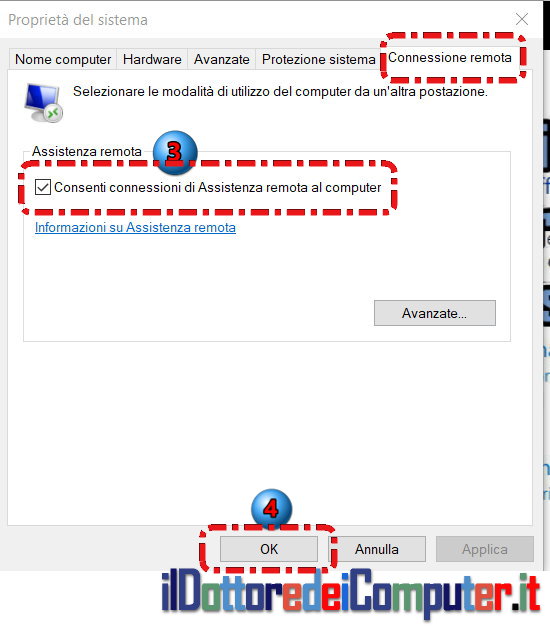
Ora che è stata abilitata l’Assistenza remota, è possibile iniziare a utilizzarla.
Come invitare un amico o un parente ad aiutarvi
Una volta abilitata l’Assistenza remota (vedi paragrafo sopra), è possibile invitare un amico o un parente ad aiutarvi facendolo collegare sul vostro Computer. Un requisito è quello di avere l’indirizzo mail della persona che si dovrà collegare per darti assistenza.
Ecco come fare:
- Clicca su “Start”
- Digita “ Invitare un utente a connettersi al PC in uso” nella barra di ricerca.
- Click su “Invitare un utente a connettersi al PC in uso per ottenere assistenza oppure offrire assistenza ad altri utenti”.
- Click su “Richiedi assistenza a una persona fidata” (in alternativa clicca su “Aiuta utente che ha richiesto assistenza” se sei tu a doverti collegare per dare supporto ad un conoscente).
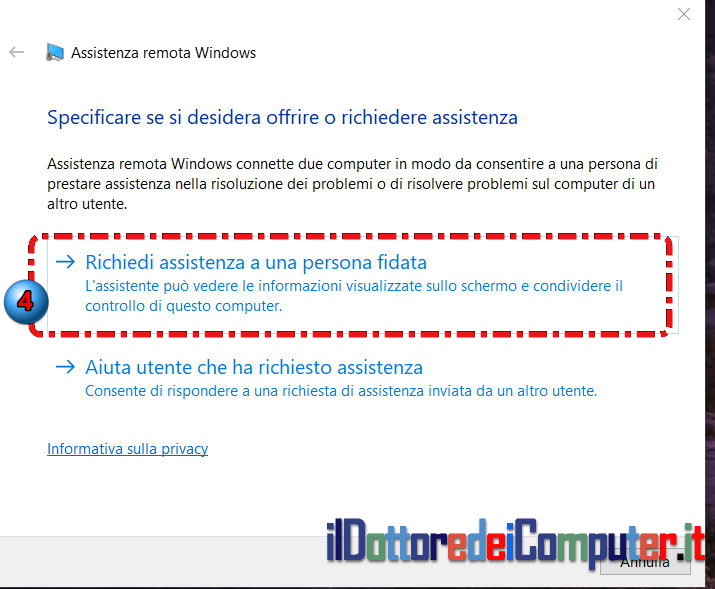
5. Clicca su “Invia l’invito tramite posta elettronica” per inviare una mail a chi ti dovrà fare assistenza, in alternativa se ricevi un messaggio di errore, seleziona “Salva l’invito come file”, il file così salvato potrai inviarlo via web (o programmi chat che consentono l’invio di file come Teams, Skype…) al tuo contatto che dovrà collegarsi.
6. Si aprirà automaticamente anche una finestra “Assistenza remota Windows” con una password di 14 (circa) caratteri. Non va chiusa e va comunicata questa password a chi ti dirà assistenza altrimenti non potrà collegarsi.
7. Se tutto andrà correttamente, riceverai sul monitor un messaggio con scritto “Consentire a XXX di connettersi a questo computer?”. Per far collegare chi ti darà assistenza, dovrai cliccare su “Sì”.
Ora la persona da te invitata riceverà un messaggio di posta elettronica o di testo con le istruzioni su come collegarsi al computer e poterti dare l’assistenza richiesta.
E con questa vi saluto!!
Ciao dal Doc!






